1、打开手机,点击“QQ邮箱”APP。

2、页面阅读提示点击“确定”。
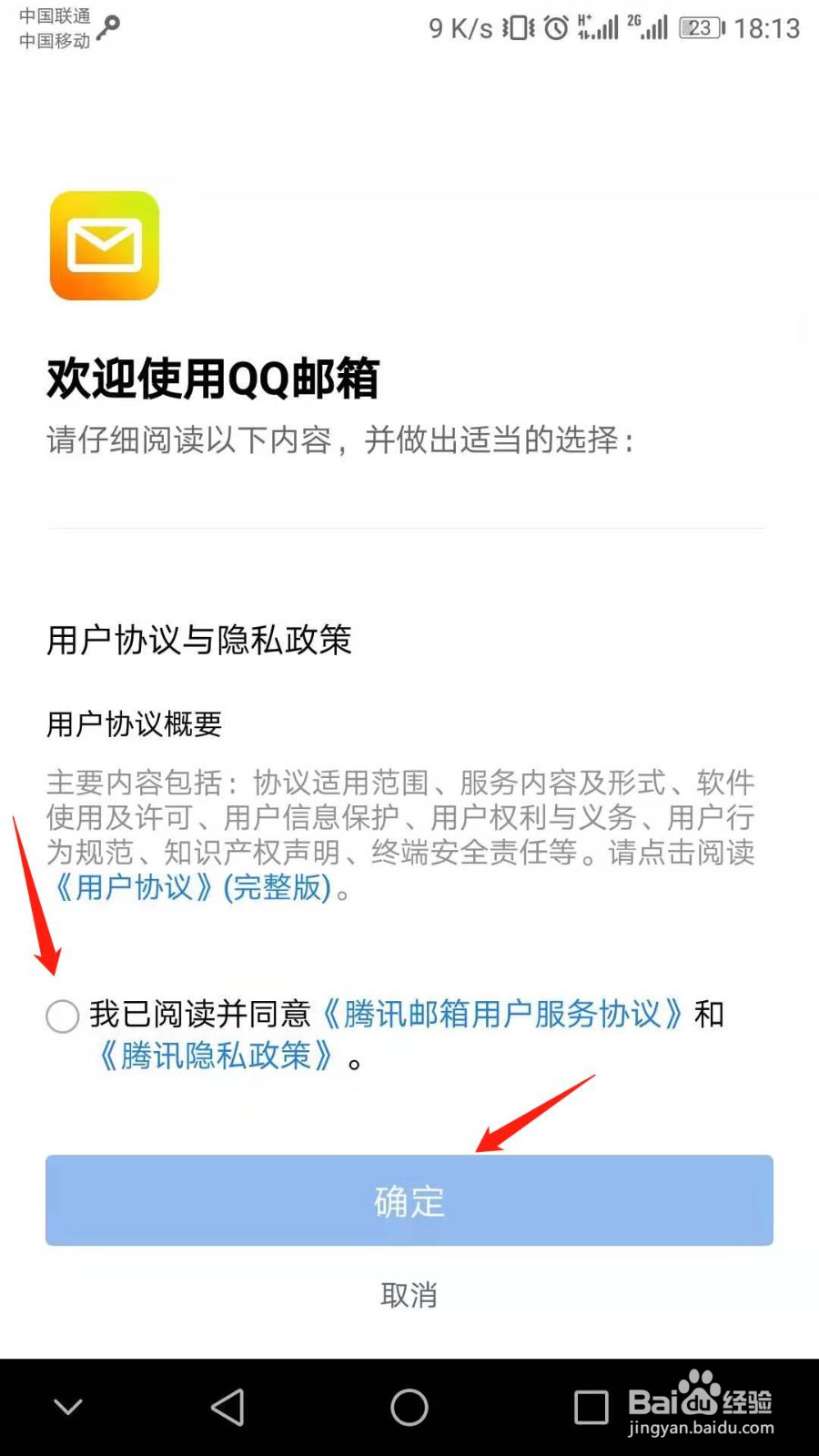
3、主页面依据指引点击左上角标识。

4、然后依据指引点击“功能设置”一栏。
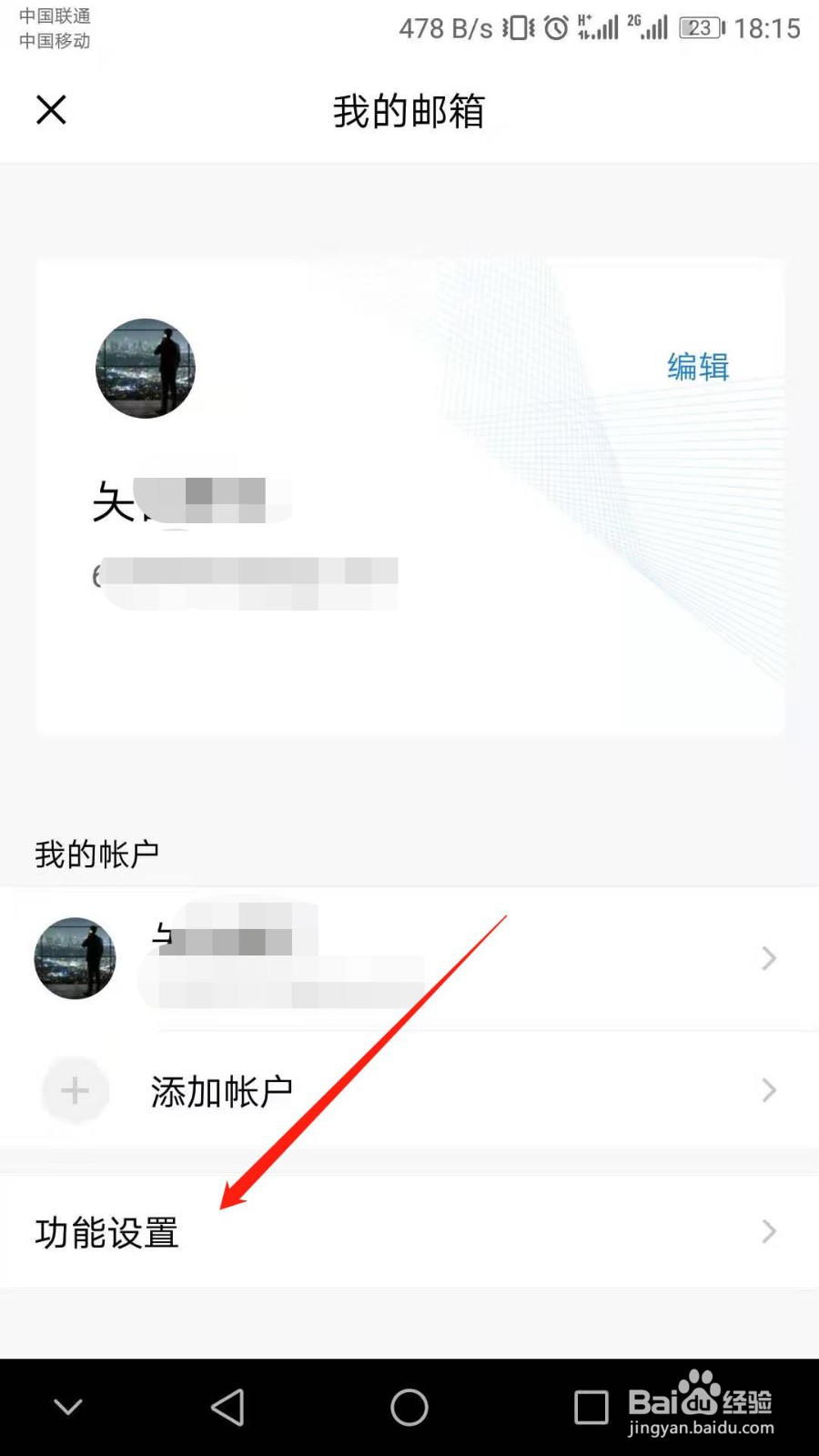
5、“功能设置”页面依据指引点击“通用”一栏。

6、页面依据指引点击“应用设置”一栏。如图所示:

7、点击“文件中转站”一栏。如图所示:

8、继续点击“文件中转站”开关标识。如图所示:
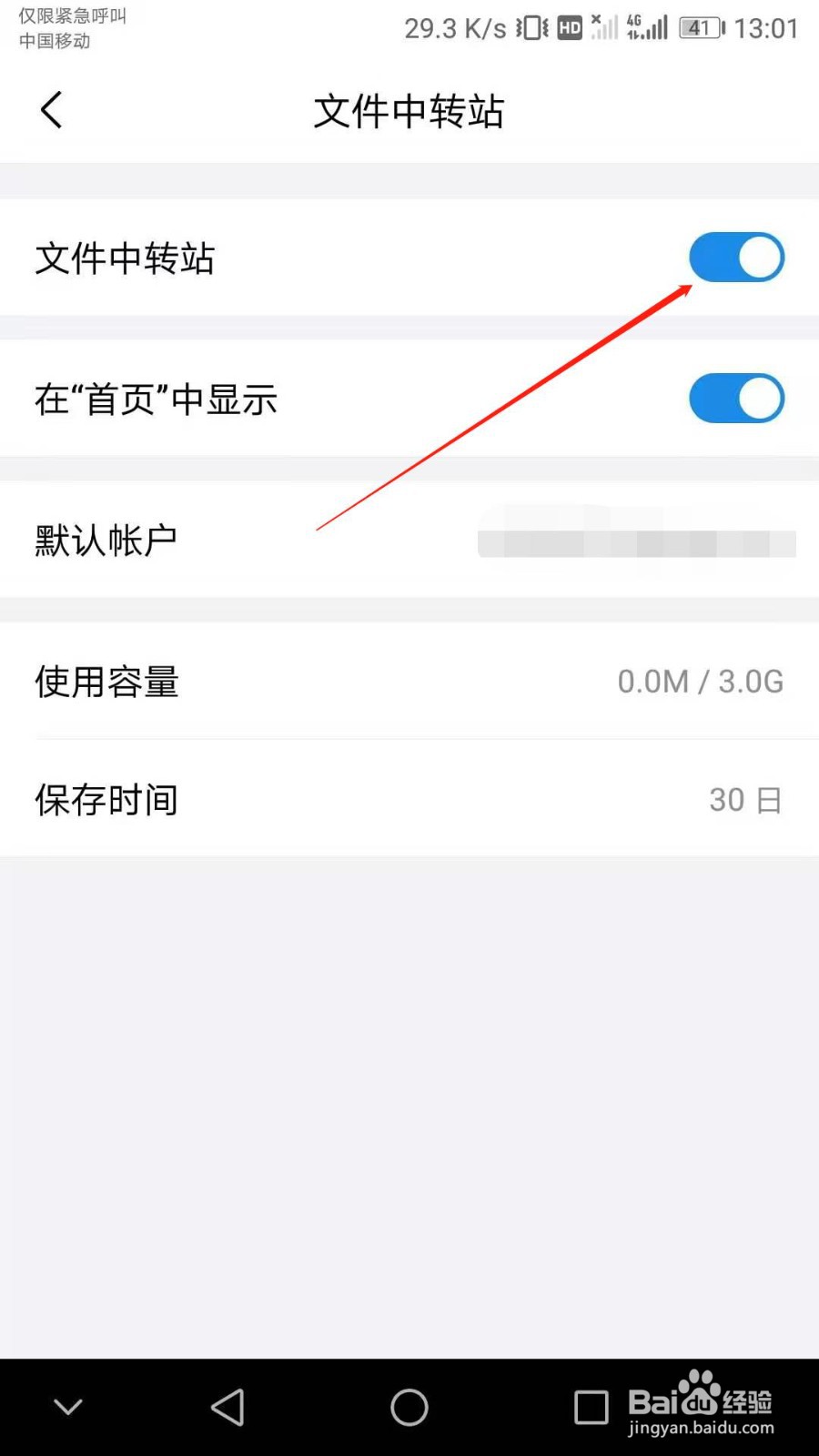
9、QQ邮箱APP已成功关闭文件中转站显示。
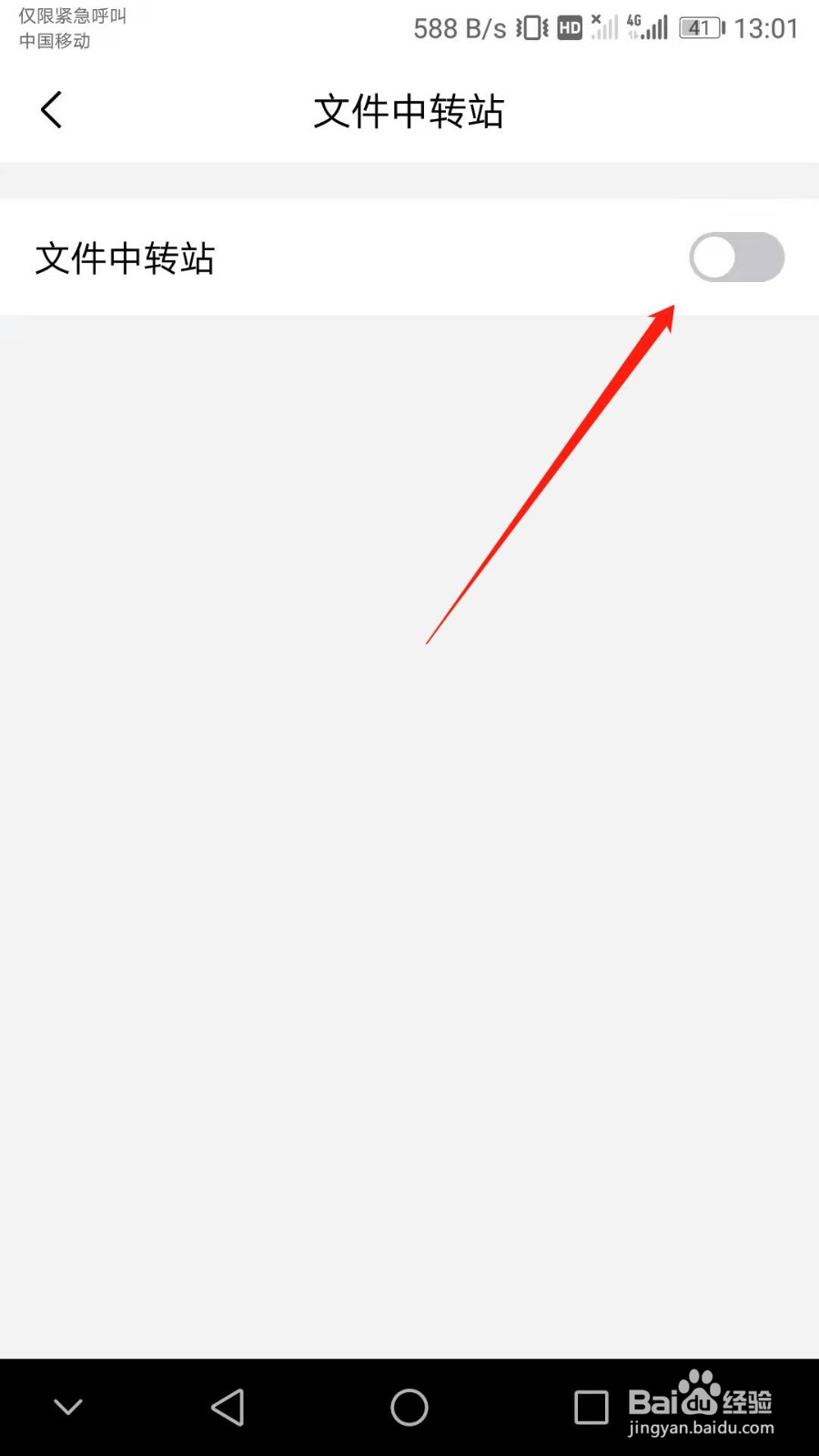
10、总结1:打开手机,点击“兑恶铼融QQ邮箱”APP。2:页面阅读提示点击“确定”。3:主页面依据指引点击左上角标识。4:然后依据指引点击“功能设置”一栏。5:“功能设置”页面灞盅何麋依据指引点击“通用”一栏。6:页面依据指引点击“应用设置”一栏。7:点击“文件中转站”一栏。8:QQ邮箱APP已成功关闭文件中转站显示。
